TimeBolt: Otomatis Langsung Potong dan Hapus Diam di Mac dan Windows
Diterbitkan: 2022-03-31Mengedit klip audio/video yang direkam dapat menjadi tantangan bagi banyak pembuat konten. Ini adalah pekerjaan multifaset yang melibatkan berbagai operasi, yang semuanya memerlukan perangkat lunak pengeditan yang baik, keterampilan mengedit, dan, yang paling penting, waktu. Selain itu, ada juga beberapa operasi pengeditan lainnya, seperti memotong dan mengompresi keheningan dalam klip, menambahkan potongan melompat, dan menyempurnakan level audio yang lebih berat dan memakan lebih banyak waktu.
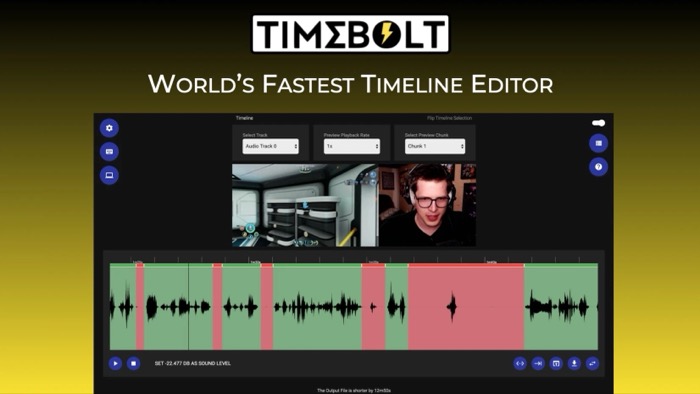
Sementara beberapa perangkat lunak pengeditan populer dapat melakukan sebagian besar operasi ini dengan baik, mereka memiliki kurva belajar yang curam dan tidak mudah digunakan. Di sinilah TimeBolt masuk. Ini adalah editor audio / video yang kuat yang membuatnya sangat mudah untuk melakukan hampir semua tugas yang menantang ini, bahkan jika Anda tidak memiliki pengalaman sebelumnya dalam mengedit.
Teruslah membaca saat kami memeriksa TimeBolt secara mendetail dan membuat daftar cara-cara yang dapat membantu Anda membuat konten yang lebih baik.
Daftar isi
Apa itu TimeBolt?
TimeBolt adalah editor audio-video untuk Mac dan Windows. Jangan bingung dengan perangkat lunak pengeditan video lengkap (atau bahkan editor video online), yang biasanya mengemas berbagai fitur dan mendukung berbagai operasi. Alih-alih, ini lebih seperti perangkat lunak pengeditan tujuan khusus dengan serangkaian fitur yang ditargetkan untuk membantu Anda melakukan operasi pengeditan tertentu.
Dengan TimeBolt, idenya adalah untuk memudahkan menghilangkan keheningan, memotong adegan/bagian audio yang tidak diinginkan, menambahkan potongan lompatan, mempercepat adegan, dan menerapkan transisi ke klip audio/video tanpa pengetahuan pengeditan yang luas. Dengan begitu, Anda tidak perlu menghabiskan waktu berjam-jam untuk mencari tahu bagaimana melakukan tugas-tugas tersebut dengan editor yang lengkap dan sebagai gantinya dapat fokus pada ide dan pembuatan konten.
Selain itu, karena TimeBolt hanya membantu Anda dengan operasi pengeditan tertentu, itu juga memungkinkan Anda membawa perubahan tersebut ke perangkat lunak pengeditan lain menggunakan file XML sehingga Anda dapat terus mengedit klip Anda di program tersebut.
Fitur Apa yang Ditawarkan TimeBolt?
Menjadi editor yang khusus untuk manipulasi audio/video tertentu, TimeBolt menawarkan banyak fitur yang memungkinkan Anda untuk:
- Secara otomatis menghapus keheningan dan udara mati dari klip
- Tambahkan potongan lompatan ke klip dalam hitungan detik
- Pratinjau dan sesuaikan klip sesuai kebutuhan
- Tambahkan peningkatan seperti transisi, audio latar belakang, dll. untuk membuat klip Anda menonjol
- Sertakan satu atau beberapa trek di klip Anda
- Hapus keheningan secara manual dengan menetapkan ambang batas
- Keheningan maju cepat alih-alih memotongnya untuk mempertahankan esensi klip Anda
- Ekspor dalam berbagai format untuk mengedit klip lebih lanjut di Premiere, Final Cut Pro, atau Resolve
Apa yang Dapat Anda Lakukan Dengan TimeBolt?
TimeBolt dapat menyederhanakan banyak operasi pengeditan Anda dan memudahkan Anda untuk fokus membuat konten daripada menghabiskan berjam-jam mengedit klip audio/video Anda atau mempelajari perangkat lunak baru untuk mengeditnya.
Di bawah ini adalah daftar semua operasi yang dapat Anda lakukan menggunakan TimeBolt. Selain itu, kami telah menyertakan petunjuk untuk melakukan operasi ini di setiap bagian untuk menyederhanakan navigasi TimeBolt.
I. Hapus Keheningan Dari Klip
Mampu secara otomatis mengidentifikasi dan menghapus keheningan dari klip audio / video adalah sorotan terbesar dari TimeBolt. Dan bagian terbaik tentang fitur ini adalah perangkat lunak secara otomatis mendeteksi keheningan di klip Anda segera setelah Anda menambahkan klip audio/video ke dalamnya.
Untuk mendeteksi dan menghilangkan keheningan dari klip Anda, luncurkan TimeBolt dan klik tombol SELECT VIDEO / AUDIO FILE di layar beranda.
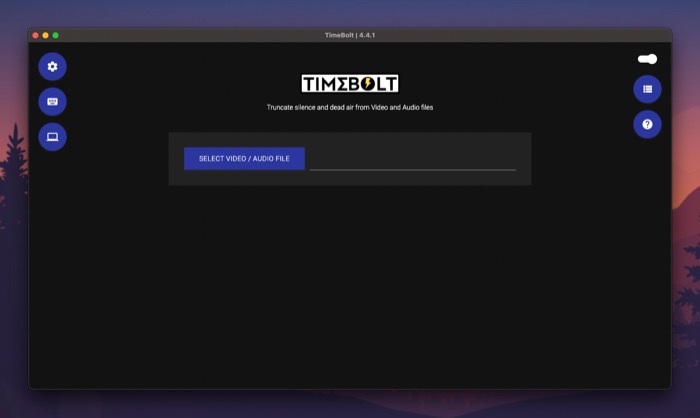
Arahkan ke folder yang berisi klip audio/video yang ingin Anda edit dan tambahkan ke TimeBolt. Harap tunggu beberapa detik agar program otomatis mendeteksi keheningan di klip Anda dan menghapusnya.
Gulir ke bawah, dan di sana Anda akan melihat pesan yang berbunyi seperti " File Output lebih pendek 3 detik ", menunjukkan detik memotong klip.
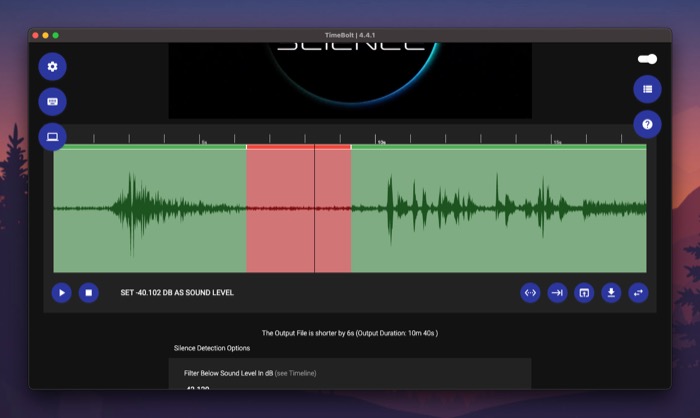
Secara default, TimeBolt diatur untuk menghapus keheningan lebih dari 0,5 detik dan mengabaikan deteksi yang lebih pendek dari 0,75 detik. Tetapi jika Anda mau, Anda dapat mengubahnya dengan mengetuk bidang yang sesuai di bawah salah satu opsi dan mengubah nilainya yang ada.
Demikian pula, Anda juga dapat memfilter keheningan berdasarkan tingkat suara. Untuk ini, ketuk bidang teks di bawah Filter Di Bawah Tingkat Suara Dalam dB dan ganti nilainya dengan tingkat suara yang Anda inginkan.
Setelah Anda puas dengan opsi deteksi hening, klik tombol UPDATE SILENCE DETECTION untuk menerapkan nilai baru Anda ke timeline.
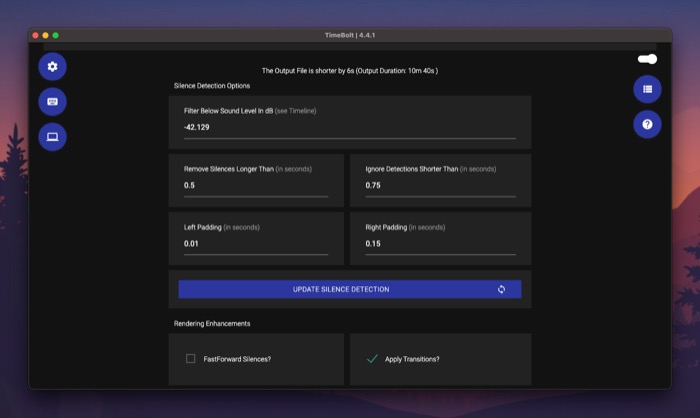
II. Keheningan Maju Cepat
Mirip dengan menghilangkan keheningan, TimeBolt juga memungkinkan Anda memajukan keheningan dalam klip audio/video Anda. Ini dapat berguna bila Anda memiliki segmen audio dalam klip yang tidak dapat dihapus tetapi dapat dipercepat sebagai gantinya untuk mempertahankan esensi klip.
Untuk ini, pertama, centang kotak di sebelah FastForward Silences untuk mengaktifkan fast-forwarding.
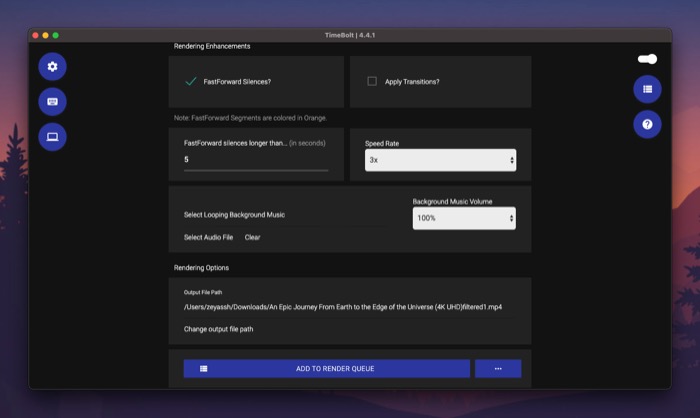

Selanjutnya, klik pada bidang teks di bawah FastForward senyap lebih lama dari , dan tambahkan ambang batas diam (dalam detik) di luar itu TimeBolt harus memajukan senyap dengan cepat di klip Anda. Segmen yang dimajukan cepat ditampilkan dalam warna oranye di garis waktu.
AKU AKU AKU. Tambahkan Potongan Langsung
Potongan lompat memungkinkan Anda untuk memecah bidikan berurutan menjadi beberapa segmen untuk memberi kesan melompat ke depan tepat waktu. Ini adalah teknik umum yang digunakan oleh banyak pembuat untuk menggambarkan bidikan dengan berlalunya waktu atau hanya untuk menambahkan efek khusus.
Untuk menambahkan potongan lompatan dalam klip video, pertama, tambahkan ke TimeBolt dan biarkan perangkat lunak secara otomatis mendeteksi dan menghapus keheningan. Selanjutnya, gulir ke bawah ke bagian timeline, dan di sini Anda akan melihat bentuk gelombang untuk seluruh klip Anda.
Tekan tombol putar untuk memulai pemutaran video. Sekarang, setelah Anda berada pada titik di timeline di mana Anda ingin menambahkan split pertama untuk jump cut Anda, ketuk tombol play lagi dan klik tombol Create Split di bawah timeline.
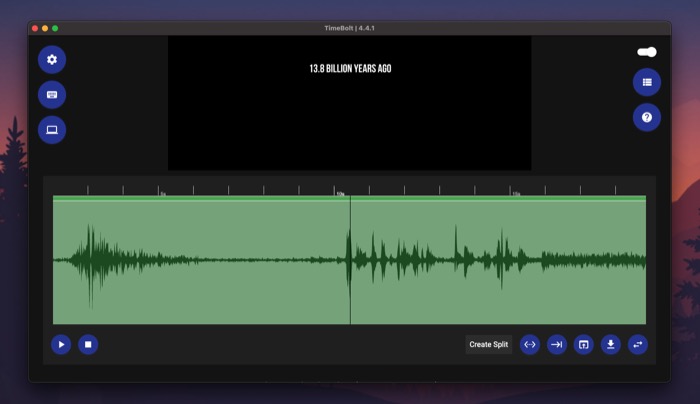
Klik tombol putar untuk melanjutkan pemutaran, dan tekan lagi setelah Anda berada di posisi split kedua. Sekali lagi, ketuk tombol Buat Split .
Setelah Anda membuat split untuk jump cut Anda, ketuk bagian tersebut di timeline untuk melompat. Ketika dipilih, itu akan muncul dalam warna merah. Selanjutnya, klik tombol putar untuk melihat klip dengan potongan lompat.
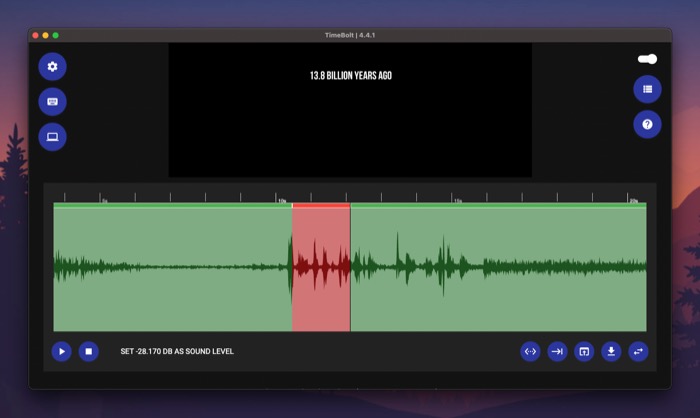
IV. Tambahkan Transisi
Selain menghapus dan meneruskan keheningan dengan cepat, TimeBolt juga memungkinkan Anda untuk menerapkan transisi ke klip video Anda untuk memberikan bakat visual. Jika Anda seorang vlogger atau membuat video tutorial, fitur ini dapat membantu Anda menggabungkan beberapa gambar bersama-sama sehingga output muncul sebagai klip kohesif tunggal.
Untuk ini, centang kotak Apply Transitions di bawah Rendering Enhancements untuk mengaktifkan opsi transisi.
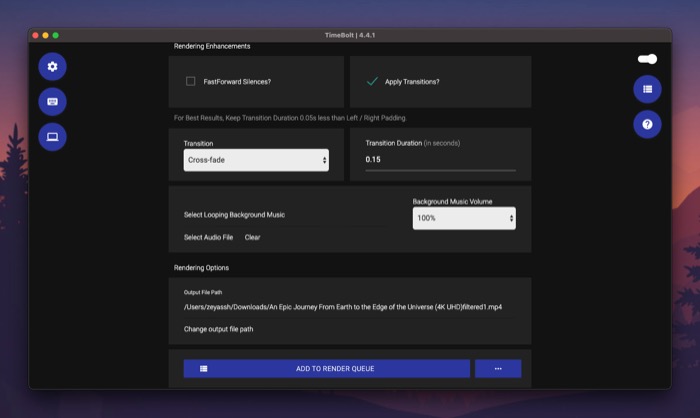
Selanjutnya, klik tombol tarik-turun di bawah Transisi dan pilih transisi dari menu. Terakhir, tambahkan durasi transisi (dalam detik) di bawah bidang teks Durasi Transisi .
V. Tambahkan Musik Latar Perulangan
Mampu menambahkan lagu yang relevan sebagai musik latar perulangan adalah fitur TimeBolt berguna lainnya yang dapat meningkatkan tampilan klip dan membuatnya lebih menarik.
Untuk menambahkan lagu sebagai latar belakang perulangan di klip Anda, ketuk Pilih File Audio di bawah Penyempurnaan Rendering dan pilih file audio yang ingin Anda gunakan sebagai musik latar.
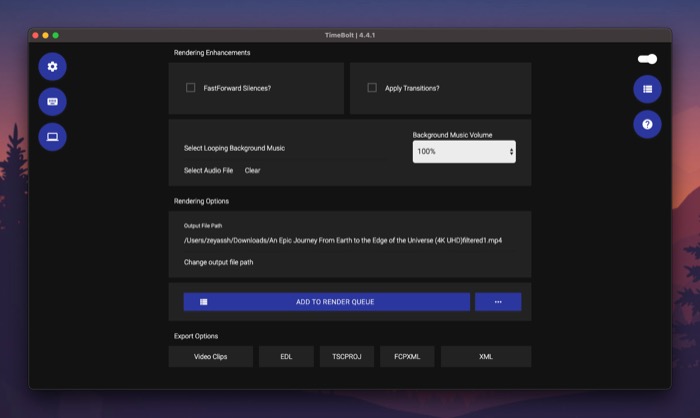
Klik tombol tarik-turun di bawah Volume Musik Latar untuk mengatur tingkat volume musik latar dalam klip.
VI. Render Klip yang Diedit
Setelah Anda selesai mengedit klip di TimeBolt, Anda dapat merendernya dan menyimpannya ke komputer Anda secara lokal.
Untuk melakukan ini, pertama, klik Change output file path untuk memilih folder tujuan untuk menyimpan file yang dirender, lalu klik tombol ADD TO RENDER QUEUE untuk menambahkan file ke antrian rendering.
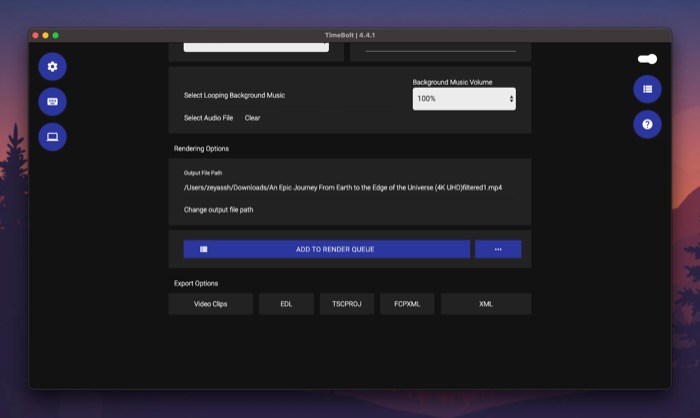
Setelah ditambahkan, tekan tombol START RENDERING di kanan bawah untuk memulai rendering. Pengeditan Anda akan memengaruhi berapa lama waktu yang dibutuhkan untuk merender klip.
VII. Ekspor Klip yang Diedit
TimeBolt menawarkan beberapa opsi ekspor: klip video, EDL, ESCPROJ, FCPXML, dan XML. Jadi setelah Anda selesai mengedit klip, Anda dapat mengklik format di bawah Opsi Ekspor —tergantung pada perangkat lunak pengeditan mana yang ingin Anda gunakan untuk klip berikutnya—untuk mengekspor file dalam format itu.
Opsi TimeBolt Lainnya
Selain itu, TimeBolt juga menyertakan banyak pengaturan yang memengaruhi klip audio/video Anda. Anda dapat menemukannya di bawah Pengaturan dengan mengklik ikon roda gigi di layar beranda TimeBolt.
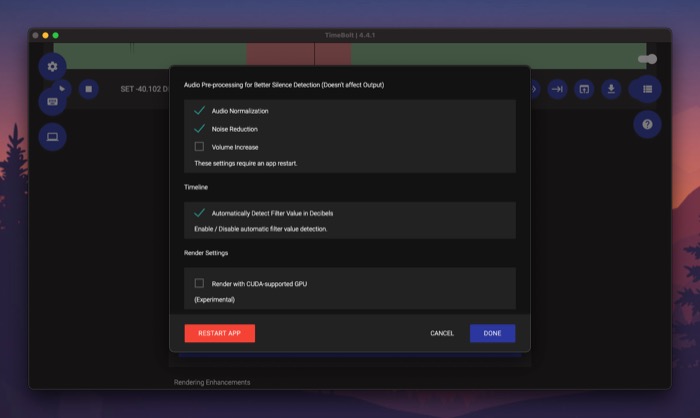
Untuk mengaktifkan salah satu pengaturan, centang kotak di sampingnya dan tekan tombol RESTART APP untuk menerapkan perubahan Anda.
Rencana TimeBolt
TimeBolt tersedia untuk Mac dan Windows. Ini menawarkan dua paket: Dasar dan Berbayar. Paket Dasar hanya memungkinkan pengeditan video dan mencadangkan sebagian besar fitur TimeBolt. Plus, Anda mendapatkan tanda air pada klip video Anda saat Anda mengeditnya menggunakan paket gratis.
Di sisi lain, paket Berbayar menawarkan akses ke semua fitur dan berfungsi dengan file audio dan video. Itu dapat dibeli dengan biaya satu kali $ 247. Atau, Anda dapat berlangganan $17 per bulan atau $97 per tahun.
Dapatkan TimeBolt
Hapus Keheningan dan Tambahkan Potongan Langsung ke Klip Anda dengan Mudah
Jika Anda seorang pembuat konten—podcaster, vlogger, pendidik, dll.—Anda akan sering kali perlu mengedit file audio/video untuk menghapus kata-kata diam atau pengisi, memotong segmen yang tidak dibutuhkan, atau menambahkan potongan lompatan untuk membuatnya menarik dan lebih menarik.
Dengan demikian, editor garis waktu yang baik adalah perangkat lunak yang harus dimiliki di Mac atau PC Windows Anda. Dan, menurut pendapat kami, TimeBolt mungkin merupakan opsi nilai terbaik di antara yang lainnya karena dapat membantu Anda menyelesaikan semua tugas ini dengan cepat dan mudah, tanpa mengharuskan Anda memiliki banyak pengetahuan dalam mengedit klip audio/video.
